So verbergen Sie Fotos auf iPhone und iPad – ausführliche Anleitung
Laut einer aktuellen Umfrage zieht es die Mehrheit der iPhone-Nutzer aufgrund der hervorragenden Linse vor, Fotos mit ihren Mobilgeräten zu machen. Außerdem speichern sie diese Fotos auf ihren iPhones, einschließlich privater Fotos. Dieselbe Umfrage ergab auch, dass jemand anderes auf seine iOS-Geräte zugreifen kann, z. B. Freunde und Familie. Es ist sinnvoll, dass die Benutzer dies wünschen Fotos auf iPhones verstecken um ihre Privatsphäre zu schützen. Daher zeigt diese Anleitung eine Anleitung mit Details.
SEITENINHALT:
Teil 1: So verbergen Sie Fotos auf dem iPhone
Es gibt viele Gründe, Fotos zu einem versteckten Album auf dem iPhone hinzuzufügen. Vielleicht haben Sie mehrere peinliche Fotos von Ihren Geschwistern gemacht. Oder Sie planen eine Überraschung. Oder Sie haben nicht jugendfreie Bilder aufgenommen und möchten nicht, dass andere sie sehen. Gibt es eine Möglichkeit, Fotos auf dem iPhone zu verstecken? Glücklicherweise können Sie dies ohne zusätzliche Apps tun und Fotos auf einem iPhone mit iOS 14 oder höher in einem versteckten Album ablegen.
So verbergen Sie Fotos auf dem iPhone mit iOS 18:
Die Foto-Benutzeroberfläche von iOS 18 wurde weitgehend aktualisiert. Daher unterscheidet sich die Methode zum Ausblenden von Fotos unter iOS 18 von der unter anderen iOS-Versionen
Schritt 1. Öffnen Sie den Microsoft Store auf Ihrem Windows-PC. Fotogalerie App auf Ihrem iPhone.
Schritt 2. Wenn Sie ein bestimmtes Foto zum versteckten Album auf dem iPhone hinzufügen möchten, klicken Sie einfach auf das Foto und tippen Sie auf die Schaltfläche mit den drei Punkten in der oberen rechten Ecke. Wählen Sie Verbergen in der Dropdown-Liste. Klicken Sie auf Foto ausblenden zu bestätigen.
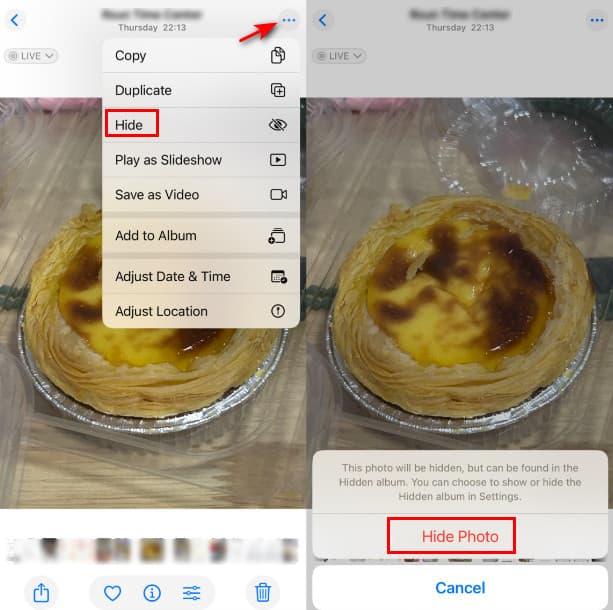
Schritt 3. Wenn Sie mehrere Fotos gleichzeitig auf dem iPhone ausblenden möchten, müssen Sie zuerst auf die Schaltfläche Auswählen klicken, um die gewünschten Fotos zu markieren. Klicken Sie dann auf die Schaltfläche mit den drei Punkten in der unteren rechten Ecke und wählen Sie Verbergen.
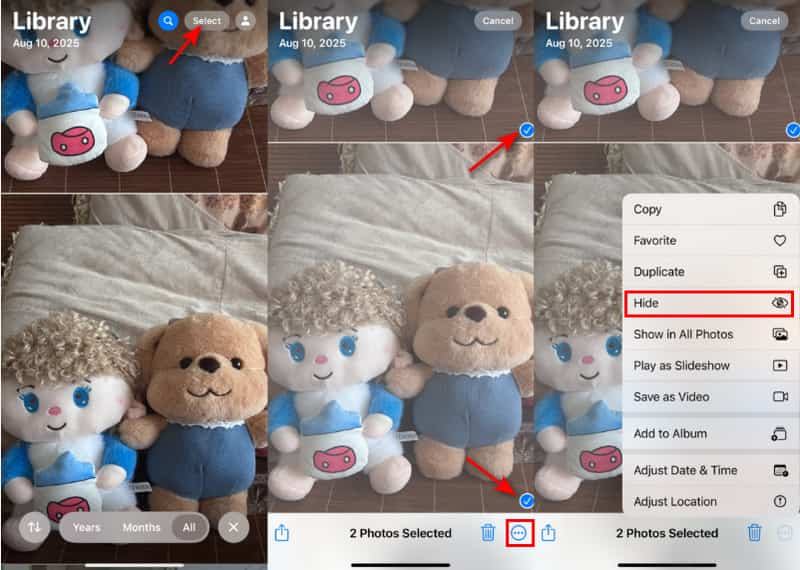
Schritt 4. Vergessen Sie nicht, Ihre versteckten Fotos mit Face ID zu sperren. Gehen Sie zu Einstellungen zu finden Fotogalerie. Klicken Sie darauf und schalten Sie Verwenden Sie die Gesichts-ID um versteckte Fotos auf dem iPhone zu sperren.
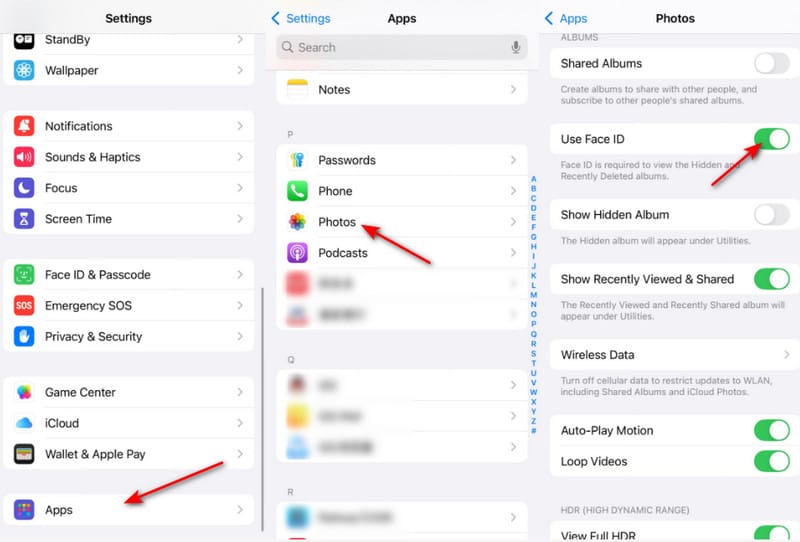
So verbergen Sie Fotos auf dem iPhone mit iOS 16/17
Schritt 1. Öffne deine Fotogalerie App und suchen Sie das Foto oder die Fotos, die Sie auf Ihrem iPhone ausblenden möchten.
Schritt 2. Um ein einzelnes Foto auszublenden, tippen Sie darauf. Um mehrere Fotos auszublenden, tippen Sie auf Auswählen -Taste und berühren Sie alle.

Schritt 3. Drücken Sie anschließend die drei Punkte Klicken Sie auf die Schaltfläche oben oder unten auf dem Bildschirm. Dann erhalten Sie unten eine Eingabeaufforderung. Tippen Sie auf die ausblenden Fotos Taste, um die Aktion zu bestätigen.
Schritt 4. Unter iOS 16/17 können Benutzer das versteckte Album mit Face ID, Touch ID oder einem Passcode sperren. Wechseln Sie zur App „Einstellungen“ und tippen Sie auf Fotogalerie.

Schritt 5. Mach das ... an Verwenden Sie die Gesichts-ID or Touch ID verwenden Option nach Ihren Wünschen. Dann das versteckte Album und Kürzlich gelöscht Album wird durch Ihre biometrische Identifikation gesperrt.
So verbergen Sie Fotos auf dem iPhone mit iOS 15/14
Apple hat das versteckte Album auf iPhones ab iOS 14 eingeführt. Mit anderen Worten: Sie können Fotos, die nicht in Alben angezeigt werden, direkt in der integrierten Fotos-App ausblenden. Darüber hinaus können Sie mit iOS das versteckte Album in der Fotos-App ausblenden. Hier sind die Schritte dazu.
Schritt 1. Führen Sie die Fotos-App von Ihrem Startbildschirm aus und gehen Sie zum Zielalbum.
Schritt 2. Tippen Sie auf die Auswählen Schaltfläche in der oberen rechten Ecke und berühren Sie jedes Foto, das Sie ausblenden möchten. Dann werden die Fotos markiert.

Schritt 3. Drücken Sie anschließend die Teilen Klicken Sie unten auf die Schaltfläche, um die Symbolleiste zu öffnen. Scrollen Sie nach unten und tippen Sie auf Verbergen Möglichkeit. Wenn Sie dazu aufgefordert werden, bestätigen Sie, Fotos in einem versteckten Album auf dem iPhone abzulegen.
Schritt 4. Jetzt werden die Fotos in das versteckte Album auf Ihrem iPhone verschoben. Das Album ist jedoch zugänglich. Wechseln Sie zur Einstellungen-App.
Schritt 5. Scrollen Sie nach unten und tippen Sie auf Fotogalerie Artikel. Schalten Sie die aus Verstecktes Album Option. Dann verschwindet das versteckte Album in Ihrer Fotos-App.

Tipps:
Warum kann ich Fotos auf meinem iPhone nicht ausblenden?
Erstens ist die Funktion zum Ausblenden von Fotos nur unter iOS 14 und höher verfügbar. Außerdem sollten Sie sicherstellen, dass die Zielfotos auf Ihrem Speicher und nicht in iCloud gespeichert sind.
Teil 2: So zeigen Sie versteckte Fotos auf dem iPhone an
Nachdem Sie Fotos erfolgreich auf Ihrem iPhone versteckt haben, stehen Sie nun vor dem Problem: Wie finden Sie versteckte Fotos auf dem iPhone? Keine Sorge, dieser Abschnitt zeigt Ihnen eine detaillierte Anleitung.
Schritt 1. Wenn Sie deaktiviert haben Verstecktes Album anzeigen auf Ihrem iPhone, sollten Sie es zuerst aktivieren. Gehen Sie zu Einstellungen zu finden, die Fotogalerie Option und klicken Sie darauf. Aktivieren Sie Verstecktes Album anzeigen. Wenn es eingeschaltet ist, fahren Sie mit Schritt 2 fort.
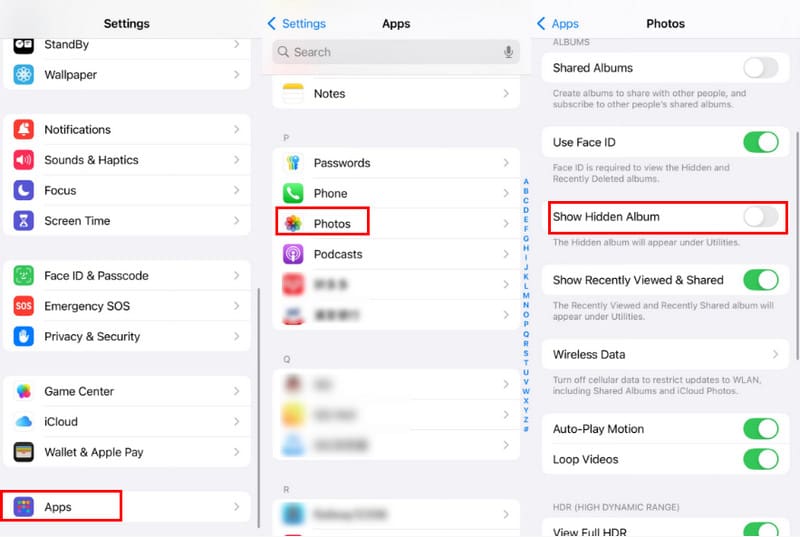
Schritt 2. Öffnen Sie den Microsoft Store auf Ihrem Windows-PC. Fotogalerie App und scrollen Sie nach unten, um die versteckt Klicken Sie darauf und zeigen Sie Face ID an, um dieses Album anzuzeigen.

Teil 3: Die 3 besten Apps zum Verstecken von Fotos und Videos auf dem iPhone
Die eingebaute Funktion zum Ausblenden von Fotos auf dem iPhone ist ziemlich einfach. Außerdem ist es nur für die neuen iOS-Systeme verfügbar. Wenn Sie ein altes iPhone verwenden oder ein privates Album auf Ihrem iPhone erstellen möchten, benötigen Sie eine Fotoversteck-App eines Drittanbieters.
Top 1: Privater Fototresor - Pic Safe

Private Photo Vault ist eine einfache Möglichkeit, Fotos auf dem iPhone zu verstecken und zu sperren. Es ist für iOS 12.0 und höher verfügbar. Jetzt verstecken Millionen von iOS-Benutzern ihre Fotos mit dieser App. Darüber hinaus hat es eine optimierte Version für das iPad.
- Passwortgeschützte Fotos auf dem iPhone.
- Unterstützt PIN-, biometrische und Mustersperren.
- Fotos in Alben verwalten.
- Importieren und exportieren Sie Fotos aus der Fotos-App.
- Die kostenlose Version beinhaltet keinen Cloud-Speicher.
Top 2: Geheime Fotos KYMS

Geheime Fotos KYMS ist weit mehr als nur eine einfache Möglichkeit, Ihre Fotos unter iOS 10.0 und höher zu verstecken. Die Verschlüsselung auf Militärniveau schützt Ihre privaten Fotos effizient. Darüber hinaus ist sie auch für Videos, Kontakte und Audioaufnahmen verfügbar.
- Fotos auf iPhones verstecken und verschlüsseln.
- Unterstützt eine Vielzahl von Dateiformaten.
- Enthalten a Foto Editor.
- Synchronisieren Sie Fotos mit einem Wi-Fi-Netzwerk.
- Die erweiterten Funktionen erfordern ein Premium-Konto.
Top 3: Photo Vault von KeepSafe

Wie der Name schon sagt, schützt Photo Vault von KeepSafe Ihre privaten Fotos mit PIN-Passwörtern. Als eine der beliebtesten Apps zum Verbergen von Fotos funktioniert es problemlos auf iPhones und iPads mit iOS 14 und höher.
- Einfach in der Handhabung;
- Speichern Sie private Fotos.
- Schützen Sie Ausweise, Kreditkarten und Fotos.
- Unterstützen Sie benutzerdefinierte Alben.
- Es nimmt Platz in Ihrem Gedächtnis ein.
Empfehlung: Beste Möglichkeit, private Fotos auf dem iPhone zu schützen

Wenn Sie verhindern möchten, dass andere Ihre Fotos auf dem iPhone sehen, können Sie die versteckte Funktion Ihres iPhones nutzen. Wenn Sie jedoch eine Wiederherstellung vollständig verhindern, das Gerät vor dem Verkauf bereinigen oder vertrauliche Fotos verarbeiten möchten, ist die beste Möglichkeit, Ihre Fotos auf Ihrem iPhone zu schützen, Apeaksoft iPhone Radiergummi. Es entfernt alle Ihre privaten Daten von Ihren iOS-Geräten. Darüber hinaus können die entfernten Daten von keiner Software wiederhergestellt werden.
Der beste iPhone-Reiniger zum Schutz Ihrer Sicherheit
- Entfernen Sie alle Daten auf iPhones mit einem Klick.
- Bereinigen Sie bestimmte Datentypen, wie z Fotos löschen.
- Schützen Sie Ihre Privatsphäre effizient.
- Verfügbar auf fast allen iOS-Geräten.
Sicherer Download
Sicherer Download

Laden Sie diese Software kostenlos herunter, um Fotos vom iPhone löschen mit Leichtigkeit!
Fazit
Dieser Leitfaden hat darüber gesprochen, wie es geht Legen Sie Fotos im versteckten Album ab auf iPhones und iPads. Die integrierte Funktion ist ab iOS 14 verfügbar. Sie benötigen jedoch weiterhin eine Drittanbieter-App, damit Ihre Fotos auf einem alten iPhone nicht angezeigt werden. Apeaksoft iPhone Eraser schützt Ihre privaten Fotos.
Ähnliche Artikel
Möchten Sie nicht, dass Ihre Freundin bestimmte Nachrichten auf Ihrem iPhone sieht? Lernen Sie hier die 4 Lösungen zum Ausblenden von Nachrichten auf dem iPhone kennen.
Wie können Sie feststellen, ob Ihr iPhone einen Virus hat? Wie überprüfe ich ein iPhone auf Viren? In diesem Beitrag erfahren Sie, wie Sie mit 3 getesteten Methoden Viren auf einem iPhone entfernen.
Warum funktionieren meine iPhone-Kopfhörer nicht, wenn ich sie anschließe? Wie bekomme ich iPhone-Kopfhörer zum Laufen? Sehen Sie sich 3 Tipps an, um zu beheben, dass Kopfhörer auf dem iPhone/iPad nicht funktionieren.
Funktioniert Ihre iPhone-Tastatur gerade nicht? Keine Panik. Dieser Artikel hilft Ihnen, dieses lästige Problem schnell zu lösen.

